よろしければ応援クリックお願いします!
↓ ↓ ↓
![]()
にほんブログ村
~目次~
Googleスプレッドシートの導入はお済みですか?
今回の記事では、セット本せどりの肝心かなめの抜け巻管理を、無料のクラウドツールで行う際の方法をお話ししていきます。
私が使っているツールは
「Googleスプレッドシート」
です。
無料でダウンロードできますので、まだお持ちでない方はこちらの記事を参考にぜひ導入してみてください。
では実際に、私が普段使っている管理表を見ながら、抜け巻の管理の仕方を解説していきます。
抜け巻管理表(未完セット本一覧)の運用方法
「未完セット本一覧」という名前は、私が勝手につけたシートの名前なので、これは好みで変えてしまって大丈夫です。
管理表の全体はこのような感じになっています。
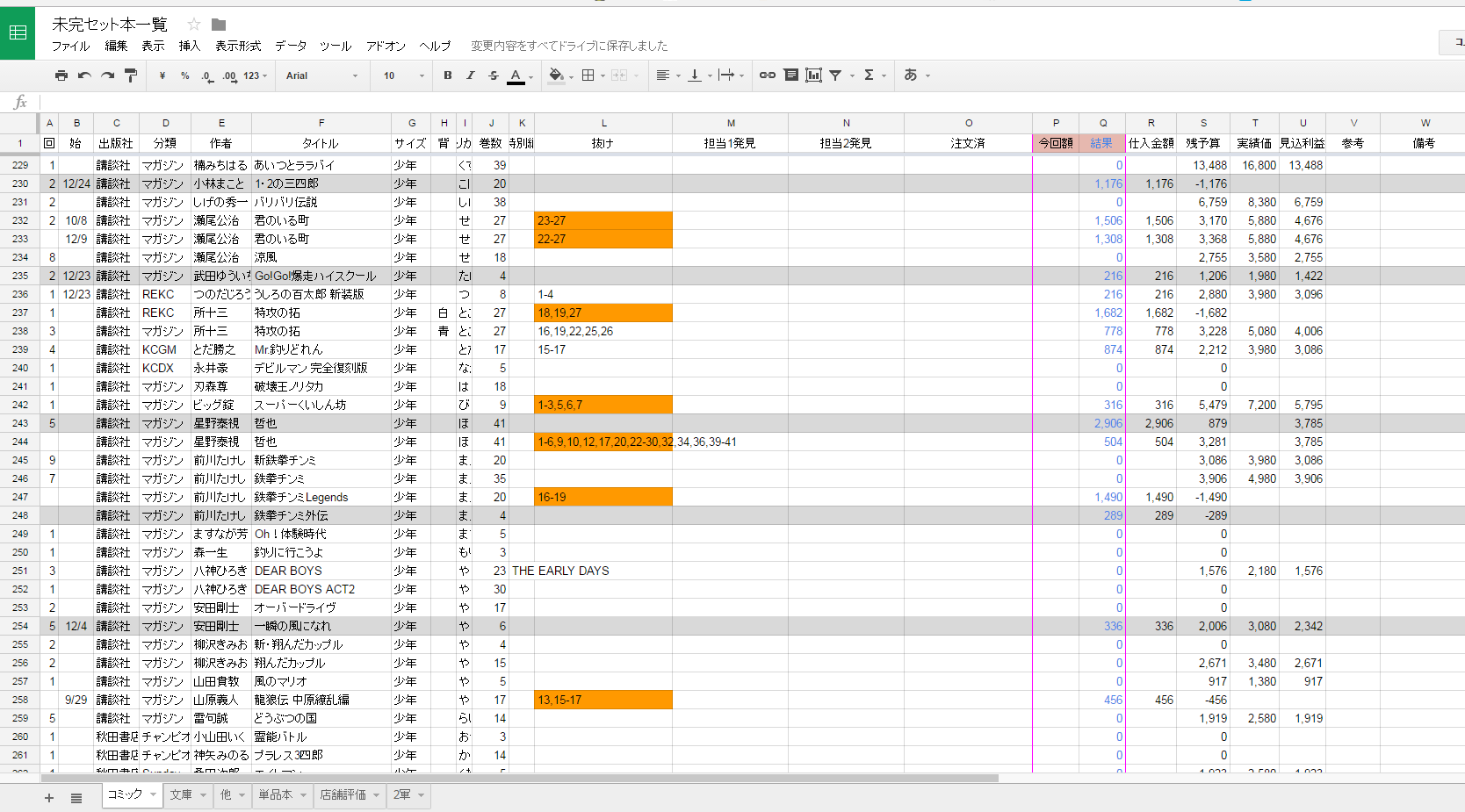
文字が小さすぎて見えないと思うので、少し拡大してみましょう。
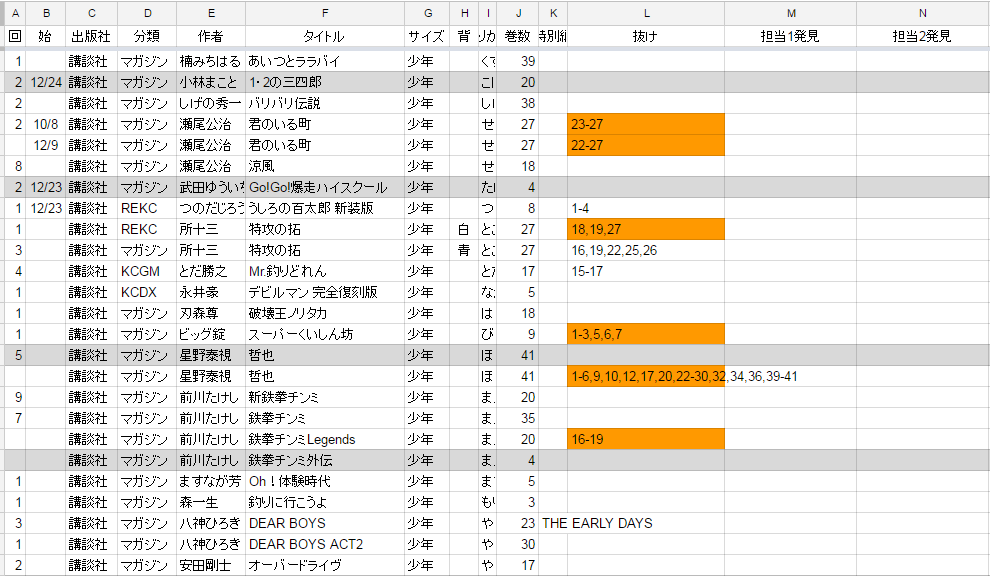
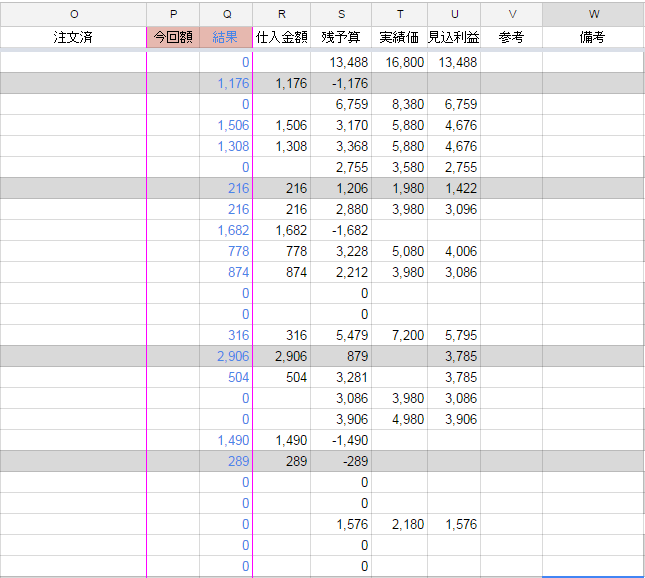
これだけだと何が何だか分からないかと思いますので、それぞれの項目について説明していきます。
1. 回(列A)
今までに何回出品したか(揃えたか)を入力します。
2. 始(列B)
その本をいつから集め始めたのかを入力します。
全て揃えるまでにどのくらいの期間を費やしたかを可視化することが出来ます。
3. 出版社(列C)
集英社、講談社、小学館などの出版社名を入力します。
4. 分類(列D)
ジャンプ、サンデー、マガジンなど、雑誌名などの出版社より細かい分類を入力します。
5. 作者(列E)
作者名を入力します。
6. タイトル(列F)
作品タイトルを入力します。
アマゾンの商品名と合わせると検索がしやすくなるのでお勧めです。
7. サイズ(列G)
これは、ブックオフでのコーナーの分類と考えてください。
これを入力しておくことで、情報をソートした際にコーナーごとに並べることが出来ます。
8. 背(列H)
お店で探すときに見つけやすくするため、また、バージョン違いを間違えないように、背表紙の特徴(色など)を入力します。
9. ふりがな(列I)
並べ替え用(ほとんどの店舗が作者順に並んでいます)に、作者名のふりがなを入力します。
10. 巻数(列J)
何巻まで刊行されているかを入力します。
11. 特別編(列K)
別冊や特別編、キャラガイドなど、本編以外にセットにしたいものがあれば入力します。
12. 抜け(列L)
抜け巻を入力します。
【入力の例】
- 1巻~5巻までが無いとき:1-5
- 10巻と12巻が無いとき:10,12
- 1巻~5巻までと、10巻、12巻が無いとき:1-5,10,12
1巻~5巻までが抜けている時、店舗で4巻を見つけたら、
1-5(消し込み前) → 1-3,5(消し込み後)
という風に消し込みます。。
13. 担当1発見(列M)
14. 担当2発見(列N)
この2つの項目は、店舗で消込をする時間が無いとき、購入した巻をメモしておくのに使います。
仕入れの担当が2人いる場合を想定し、2人分の枠を設けました。
【入力例】
- 3-5@50(3巻~5巻を50円で購入)
- 1-5@80/12,15@260(1巻~5巻を80円、12巻と15巻を260円で購入)
- 全@1500(全巻セットを1,500円で購入)
手が空いた時に『抜け(列L)』『仕入金額(列R)』に情報を反映して、内容を消し込みます。
15. 注文済(列O)
駿河屋やブックオフオンライン、ヤフオク、メルカリなどで仕入れた分を入力します。
入力、消し込みの方法は『担当1発見(列M)』と同じ。
16. 今回額(列P)
17. 結果(列Q)
この2項目は、計算用に使います。
『結果(列Q)』には、以下の計算式を入力しておきます。
計算式(2行めの場合):=P2+R2
2行め(データの先頭行)に式を入力し、2,000行ぐらいコピーします。
『今回額(列P)』に、今回の仕入額を入力すると、『結果(列Q)』に、これまでの仕入金額の合計が自自動的に計算されので、その金額を『仕入金額(列R)』に反映し、『今回額(列P)』の内容を消し込んでください。
やりかたをまとめると
- 『今回額(列P)』に、今回の仕入額を入力
- 『結果(列Q)』に、これまでの仕入合計金額が反映される
- 『仕入金額(列R)』に②の金額を転記する※転記後、『結果(列Q)』の金額が変わりますがスルーして下さい。
- 『今回額(列P)』の内容を消去※この段階で、『結果(列Q)』の金額が合うようになります。
つまりは、店舗で仕入合計金額を電卓で計算するのは面倒なので、計算式を利用して楽に計算しよう、ということです。
『今回額(列P)』には、計算式を入力することも出来ます。
108円の20%オフで5冊買った場合なら
=108*0.8*5
と入力すれば、自動計算されます。
18. 仕入金額(列R)
これまでにかかった仕入合計金額を入力します。
19. 残予算(列S)
ここには、以下の計算式を入力し2,000行ぐらいコピーします。
計算式(2行めの場合):=U2-R2
『実績価(列T)』から『仕入金額(列R)』を引いて、残りの予算がいくらなのかを自動計算しています。
20. 実績価(列T)
販売した際の販売価格を入力します。
21. 見込利益(列U)
販売した際に、アマゾンから入金された金額を入力します。
22. 参考(列V)
メルマガや教材などで紹介されていた販売価格を、出品する時の参考として入力しておきます。
23. 備考(列W)
出品時の注意点、巻数が書いてない本の組み合わせ等を入力します。
【入力例】
- 賢者,秘密,アズ,ゴブ,不死鳥,プリンス,秘宝
- 古いもの多。「可」で出品
- 「セット箱なし」明記の上「可」で出品
1は「ハリー・ポッター」のタイトル、2と3は出品にあたっての注意事項のメモです。
各項目の説明は以上になりますが、これらとはまた別で、何種類かの色分けをしています。
1.行全体の背景がグレー

全ての巻が揃った目印として色を付けています。
出品し終わったら、色を戻しています。
2.『抜け(列L)』セルの背景色がオレンジ

抜けている巻がある場合、オレンジにして目立たせます。
3.『実績価(列T)』セルの文字色が赤

出品した際にすぐ売れたものは赤にします。
もっと高値を付けても良いという目印です。
4.『実績価(列T)』セルの文字色が青

話題になっており、一時的に価値が高騰した可能性が高い時の目印です。
また、複数のセット本を同時進行で揃えている際は、同じ作品でも複数行に分けましょう。
この場合は、全て揃ったものは行ごと削除し、瀬部手揃っていないセットの『回(列A)』の数字に1を足します。(後程説明します)
以上が基本的な運用方法です。
店舗での情報入力は最小限に抑える
「未完セット本一覧」の項目は非常に多いですが、店舗で行うのは、
- 抜け巻の消し込み
- 仕入合計金額の入力
- 新規で集め始めた作品の追加
以上3つの入力だけです。
本を購入する際にこれらのデータを入力することで、抜け巻と仕入金額をリアルタイムに把握することが出来ます。
仕入れ担当が複数いて別々に動いている時でも、ほぼ即時にデータが反映されるので、同じ巻を購入してしまうということも防げます。
新しく集め始めた作品は、最終行より下の空行に一旦入力しておき、後からパソコンでデータを編集します。
パソコンで行う抜け巻管理の作業
パソコンでは、以下の作業を行います。
データの並べ替え
ブックオフで本を探しやすいように、データを並べ替えます。
【並べ替えの例】
コミック(少年、少女、青年、レディース、BL)
サイズ → 出版社 → ふりがな → 作者 → タイトル
コミック(文庫、ワイド、完全版)
サイズ → ふりがな → 作者 → タイトル
並べ替えの順番が違うので、シートを分けておくと運用が楽になります。
出品したときのデータクリア
下記作業を行いましょう。
1セットだけ集めているとき
- 行の背景色を標準に戻す
- 『回(列A)』の数字を加える
- 『始(列B)』を消去
- 『仕入金額(列R)』を消去
複数セット集めている場合
- 集まった行を削除
- まだ集まっていない行の『回(列A)』の数字を加算
セット本の抜け巻管理方法まとめ
今回は、クラウドツール『Googleスプレッドシート』を使っての抜け巻管理についてお話ししましたが、いかがでしたでしょうか。
記事を読んだだけでは、難しそうに見えるかもしれません。
しかし、この「未完セット本一覧」は、実際に私が使用しているもので、色々と試した末にたどり着いた完成形です。
パソコンでの作業は簡単にでき、店舗での作業も最小限になるよう工夫しました。
まずは、私の管理表をまねして運用してみてください。
そして慣れていったら、自分でアレンジしてオリジナルの管理表を作っていくと良いでしょう。
ただひとつだけ注意して欲しいのが、「凝りすぎないこと」。
複雑な計算式が多くなると、ロード時間が長くなるのでやめておいた方がいいです。

